Guida alla risoluzione dei problemi di base di Siri; Come fare
Non siamo che servi delle nostre abitudini. Una volta sviluppata l’abitudine di usare Siri, non averla intorno può essere doloroso. Questo è particolarmente importante per le persone che usano Siri per impostare i promemoria e usare le query di controllo vocale per tenere traccia di informazioni e notizie su base regolare. Problemi relativi a Siri sono stati segnalati da più utenti, soprattutto dopo l’aggiornamento di Ios 9. La maggior parte del tempo, questi problemi di solito scompaiono con un rapido reset del dispositivo, tuttavia ci sono spesso situazioni in cui abbiamo provato di tutto e siamo ancora bloccati con i problemi di non avere Siri.
In questo articolo tratteremo alcune delle nozioni di base sulla risoluzione dei problemi di Siri. L’articolo è incentrato sui suggerimenti inviati dagli utenti e su alcune delle cose comuni da controllare nel caso di Siri Problemi.
Glossario
Avete un dispositivo conforme Siri?
Il primo aspetto della risoluzione dei problemi consiste nell’accertarsi che Siri sia effettivamente conforme al vostro iDevice. Non tutti i dispositivi iDevice funzionano con Siri. Un comune malinteso è che se si aggiorna/aggiorna il proprio dispositivo Ios all’ultima versione di Ios, esso consente di utilizzare tutte le funzioni che non erano disponibili in precedenza. Sfortunatamente, alcune delle funzioni dipendono dall’hardware. Ad esempio, non sarà possibile utilizzare le funzioni vocali di Siri con un vecchio iPad 2. I dispositivi che supporteranno Siri sono iPhone 4s o successivi, iPad Pro, iPad Air o successivi, iPad 3rd Gen o successivi, iPad mini o successivi, iPad mini o successivi, ipad touch 5° generazione. I Mac non supportano Siri.
La funzione Siri è supportata nella vostra regione?
Ora, se avete il dispositivo conforme a Siri, il passo successivo è quello di assicurarsi che la vostra regione supporti l’applicazione Siri appropriata e le caratteristiche. Alcuni aspetti di Siri, come la prenotazione di ristoranti o la ricerca di recensioni di ristoranti, sono limitati a regioni specifiche e non sono universalmente disponibili. La stessa limitazione si applica alle recensioni di film e agli orari di proiezione dei film. Questa funzione è supportata solo nei seguenti paesi: Australia, Canada, Regno Unito e USA.
Guida alle impostazioni di base
Ora che abbiamo stabilito i parametri del dispositivo e della regione per l’utilizzo di Siri e delle sue caratteristiche, esploriamo e ci assicuriamo di avere le giuste impostazioni sul nostro dispositivo per utilizzare Siri. Dovreste assicurarvi che il vostro dispositivo sia collegato a Internet via Wi-fi o dati cellulari.
Suggerimento – 1 Impostazioni di base dell’apparecchio
Passo – 1. La prima delle impostazioni consiste nell’assicurarsi che Siri sia acceso nelle impostazioni dell’apparecchio.
Vai su Impostazioni > Generale > Siri e assicurati che sia acceso. Se sei in Settings >General e non vedi l’opzione Siri, questo significa che in passato hai già limitato il tuo Siri in Restriction Settings.vai al passo 2 e rimuovi le restrizioni prima di poter attivare le Siri Settings in questo passo.
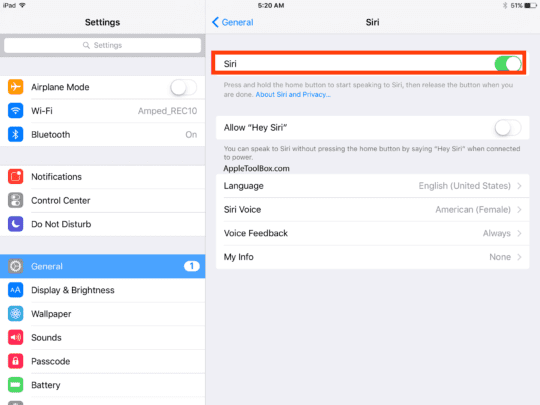
Passo – 2. Si prega di assicurarsi di non avere restrizioni per Siri andando a
Impostazioni > Generale > Restrizioni > Siri. Una volta abilitato Siri qui, potrete vedere le impostazioni al punto – 1 e potrete confermare che avete acceso Siri. Spegnere e poi accendere. A volte l’attivazione delle impostazioni funziona quando è seguita da un riavvio.
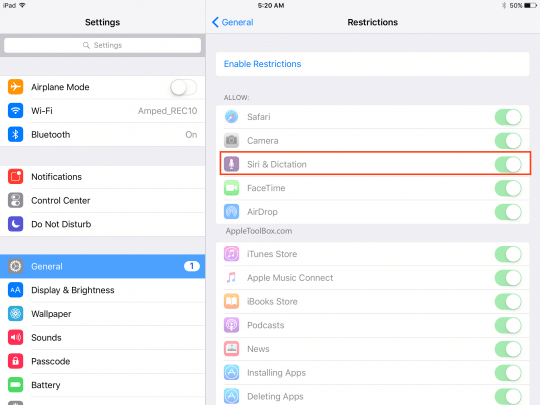
Passo – 3. Riavvia il tuo iDevice e controlla se Siri funziona.
Suggerimento – 2 Identificare i problemi relativi all’hardware.
A questo punto, avete fatto in modo che tutte le impostazioni sopra descritte siano a posto, ma non siete ancora in grado di utilizzare Siri sul vostro idevice. In questa fase, vogliamo assicurarci che i problemi relativi all’hardware del vostro microfono non siano il problema principale. Questo passo ha lo scopo di escludere i problemi relativi al microfono.
Passo – 1. Se il vostro telefono ha una copertura protettiva, rimuovetela per questo passaggio.
Passo – 2. Provare a utilizzare il telefono con le cuffie collegandolo al jack delle cuffie. Siri funziona con le cuffie? Se Siri è in grado di funzionare con le cuffie, allora potresti avere un microfono difettoso sul tuo idevice. Prima di poter essere sicuri al 100% che questo problema sia legato al microfono difettoso, dovremo testare la funzionalità del microfono.
Passo – 3. Per testare il microfono principale sul fondo del vostro iPhone, aprite i Memo vocali e toccate l’icona della registrazione, quindi parlate nel microfono e toccate il tasto play iconto riproducete la registrazione. Dovreste essere in grado di sentire la vostra voce in modo chiaro.
Passo – 4. Se si utilizza un ipad al posto dell’iphone, registrare un video utilizzando l’applicazione Camera, quindi riprodurre la registrazione. È anche possibile utilizzare FaceTime per effettuare una chiamata video o audio per testare la qualità del suono.
Passo – 5. L’altro modo per confermare la condizione del Microfono è di utilizzare il dispositivo con Siri in auto. Se Siri è in grado di lavorare con i microfoni della vostra auto, allora sapete che avete sicuramente un problema con il montaggio del microfono sul vostro idevice.
Si consiglia di procurarsi una bomboletta d’aria compressa e di usarla per soffiare nell’area del microfono e nell’area del jack delle cuffie, al fine di eliminare eventuali detriti o particelle che possono aver causato problemi.
Se il dispositivo non presenta problemi relativi all’hardware come evidenziato nei passaggi precedenti, l’opzione successiva è quella di concentrarsi su alcuni dei passaggi di impostazione che hanno funzionato per altri utenti. Si prega di notare che questi sono suggerimenti inviati dagli utenti e possono funzionare per alcuni e non per altri. Poiché questi non richiedono un reset importante, vi suggeriamo vivamente di provarli.
Suggerimento – 3. 3. Attivare le impostazioni di Siri con un riavvio.
Passo -1. Disattivare Siri andando su Impostazioni.
Passo -2. Premere e tenere premuto il pulsante di accensione e il pulsante Home insieme fino a quando non viene visualizzato il logo Apple.
Passo -3. Una volta che il dispositivo si riavvia, andare su Impostazioni; Generale; Siri e accenderlo
Passo -4. Controllare se Siri sta lavorando sul vostro apparecchio.
Suggerimento 4. Dettatura e impostazioni di assistenza Wi-Fi
Questo è un suggerimento inviato dall’utente. Non ha funzionato per la maggior parte delle persone, ma alcuni hanno avuto successo. Facile da provare senza rischi significativi.
Passo – 1. Disattivare la funzione di assistenza Wi-Fi sul dispositivo.
Passo – 2. Attivare e disattivare la dettatura andando su Impostazioni
Passo – 3 . Impostazioni generali Reset>Reset impostazioni di rete
.
Avvia Siri e controlla se funziona.
Suggerimento- 5 Commutare l’edizione Siri per farla funzionare
Alcuni utenti hanno riferito che se si cambia l’impostazione della voce Siri per utilizzare l’inglese britannico rispetto a quello statunitense o australiano, sembra funzionare. Non risolve il problema, ma è un lavoro in giro se funziona per voi. Per cambiare la voce Siri Voice, vai su Impostazioni generali e scegli l’inglese britannico.
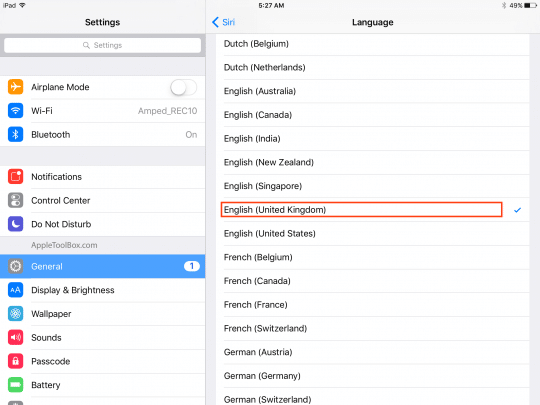
RELATIVO: SIRI NON LAVORA SU IOS 9.2.1
Se nessuno dei passaggi sopra citati ha fatto la differenza per voi, potreste dover visitare il vostro Apple Store più vicino e fargli dare un’occhiata al vostro dispositivo.
Domanda – Sono in grado di aprire Siri sul mio iphone ma la lingua non è corretta. Come posso correggerla?
Risposta – Se Siri funziona ma non parla in una lingua che si capisce, si può tornare all’inglese andando su Settings> General> Siri> Siri> language> English
Purtroppo, questo è un problema che viene vissuto da numerosi utenti. Speriamo che Apple sia in grado di risolvere il bug nei prossimi rilasci di software. Nel frattempo, se avete scoperto un nuovo tip/trick per far ascoltare Siri e lavorare con voi, vi preghiamo di spararci una nota o di condividerla sui commenti.
